Zuweilen kann es vorkommen, dass ein Google Advertising Professional Kampagnen von einem AdWords-Konto zu einem neugeschaffenen Kunden-Konto verschieben möchte und zwar möglichst verlustfrei. Eine entsprechende Möglichkeit findet sich im Agentur-Zugang via Web leider bislang nicht. Sie existiert aber, wenn auch über interessante Umwege und nicht 100%ig-verlustfrei.
Als erstes muss man sich den AdWords-Editor herunterladen, ein Tool, das möglicherweise einige LeserInnen noch nicht kennen. Mittels dieses kostenfreien Editors kann man Kampagnen offline mit zahlreichen Features verwalten. Nach der Installation fügt man alle verwalteten Google Konten hinzu:
1. Wählen Sie „Datei“ > „Konto öffnen“.
2. Klicken Sie im Fenster „Konto öffnen“ auf „Konto hinzufügen“.
3. Geben Sie die Login-Daten zu Ihrem AdWords-Konto ein und klicken Sie
auf „OK“.
Unter „Datei > Konto öffnen“ kann man dann zwischen den verschiedenen Konten wechseln. Eine Web2.0-taugliche Möglichkeit, zwischen mehreren Konten gleichzeitig navigieren und diese per Drag&Drop verschieben zu können, wäre genial, fehlt aber leider.
Über „Cut and paste campaigns between accounts“ soll man Kampagnen verschieben können. Was aber passiert, ist nicht wirklich eine komplette Verschiebung einer Kampagne. Kopiert wird beispielsweise die räumliche Ausrichtung einer Kampagne. Gebote, Keywords, Anzeigen (von den Statistiken bereits ganz abgesehen) bleiben leider alle auf der Strecke. Auch der Weg, eine Kampagne als csv zu exportieren und dann in einem anderen AdWords-Konto einfach zu importieren, funktioniert nicht (wobei man vermutlich die scv-Datei entsprechend von Hand bearbeiten könnte, damit dies geht).
Der funktionierende Weg geht folgendermaßen: Im AdWords Editor auf die Ansicht des Kontos im Menü links gehen. Klickt man dann auf die Schaltfläche „Kampagnen“ im rechten Fenster ganz rechts, sieht man alle Kampagnen im Konto. Ich habe diese Schaltfläche erst einmal gar nicht gefunden, da ich „nur“ eine derzeitige Standard-Auflösung von 1024×768 auf dem normalen Arbeits-Monitor habe – der AdWords-Editor schreit leider nach mehr, ohne explizit darauf hinzuweisen. Manch einer muss also erst die Monitor-Auflösung umstellen, um in den vollen Genuss des Editors zu kommen.
Der Rest ist einfach nur Copy&Past: Markieren der betreffenden Kampagne, Strg + C, Wechsel zum zweiten Konto, Schaltfläche Kampagnen aktiveren und per Strg + V einfügen. Übernommen werden dabei alle Anzeigengruppen, Anzeigentexte und Keywords, nicht aber die Statistiken. Zum Abschluss dann die Änderungen hochladen. Und wohl die nicht mehr benötigte Kampagne im alten Konto vorher löschen oder inaktiv schalten.
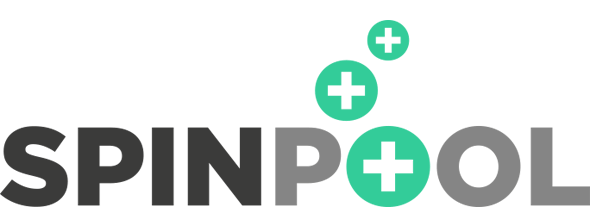
Wenn man über den Google AdWords Editor 9.5.1 aus einem Konto Kampagnen herunterlädt, diese kopiert, dann in ein anderes Konto wechselt und die Kampagnen wieder einfügt, werden zentral verwaltete Elemente wie z.B. Keyword-Listen nicht mit übertragen: